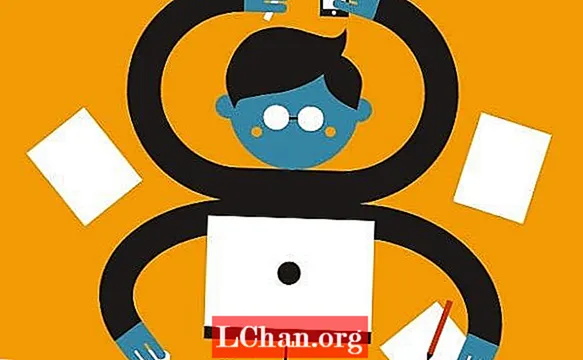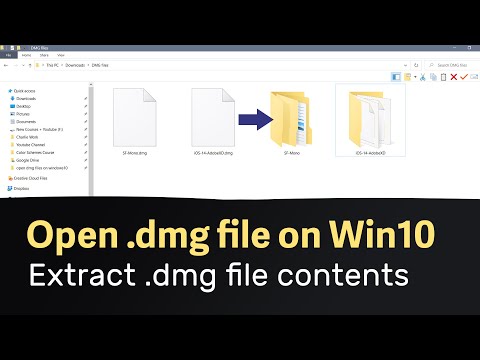
విషయము
- పార్ట్ 1. విండోస్లో DMG ఫైల్లను తెరవడానికి 3 మార్గాలు
- 1. DMG ఎక్స్ట్రాక్టర్
- 2. 7-జిప్
- 3. పవర్సో
- పార్ట్ 2. Mac లో విండోస్ పాస్వర్డ్ను రీసెట్ చేయడం ఎలా
- సారాంశం
ఆపిల్ డిస్క్ ఇమేజ్ ఫైల్కు DMG ఫైల్ ఎక్స్టెన్షన్ ఉన్నప్పుడు DMG ఫైల్ ఏర్పడుతుంది. దీనిని Mac OS X డిస్క్ ఇమేజ్ ఫైల్ అని కూడా అంటారు. ఇది భౌతిక డిస్క్ యొక్క డిజిటల్ పునర్నిర్మాణం కాబట్టి, DMG ఫైల్ సాఫ్ట్వేర్ ఇన్స్టాలర్లను సంపీడన రూపంలో నిల్వ చేస్తుంది. మీరు Mac OS సాఫ్ట్వేర్ను డౌన్లోడ్ చేసినప్పుడు ఈ ఫైళ్ళను చూడవచ్చు.
- పార్ట్ 1. విండోస్లో DMG ఫైల్లను తెరవడానికి 3 మార్గాలు
- పార్ట్ 2. Mac లో విండోస్ పాస్వర్డ్ను రీసెట్ చేయడం ఎలా
పార్ట్ 1. విండోస్లో DMG ఫైల్లను తెరవడానికి 3 మార్గాలు
దీని ఆకృతి ఫైల్ విస్తరణ, కుదింపు మరియు గుప్తీకరణకు మద్దతు ఇస్తుంది. పాస్వర్డ్ కొన్ని DMG ఫైళ్ళను రక్షిస్తుంది. ఈ ఫైళ్లు విండోస్ ఆపరేటింగ్ సిస్టమ్లోని ISO ఫైల్లకు చాలా పోలి ఉంటాయి. అయితే, ఇది ఆపిల్ ఫైల్ కాబట్టి, మీరు విండోస్ కంప్యూటర్లలో DMG ఫైళ్ళను ఉచితంగా తెరవలేరు. కాబట్టి, ఫైల్ యొక్క కంటెంట్లను యాక్సెస్ చేయడంలో మీకు సహాయపడే మంచి ప్రోగ్రామ్లను మేము సిద్ధం చేసాము. అలాగే, కంప్రెస్డ్ ఫైల్ సాఫ్ట్వేర్ను కలిగి ఉంటే, కాన్ఫిగరేషన్ మరియు ఆపరేటింగ్ సిస్టమ్లు భిన్నంగా ఉన్నందున మీరు దీన్ని విండోస్లో అమలు చేయలేరు. DMG ఫైల్లో ఫోటోలు మరియు వీడియోలు మాత్రమే ఉంటే, మీరు వాటిని సులభంగా యాక్సెస్ చేయవచ్చు.
మీరు Windows లో DMG ఫైల్లను తెరవగల కొన్ని మార్గాలను పరిశీలిద్దాం:
1. DMG ఎక్స్ట్రాక్టర్
మీరు DMG ఫైల్లను సేకరించేందుకు ప్రొఫెషనల్ సాధనం కోసం చూస్తున్నట్లయితే, DMG ఎక్స్ట్రాక్టర్ కంటే మెరుగైన సాఫ్ట్వేర్ మరొకటి లేదు. ఇది చాలా యూజర్ ఫ్రెండ్లీ ఇంటర్ఫేస్ను కలిగి ఉంది, ఇది అనుభవశూన్యుడు ఉపయోగం కోసం సరైన ఎంపికగా చేస్తుంది.
గుప్తీకరించిన DMG విండోస్ను తెరవడానికి DMG ని ఉపయోగించడానికి మీరు అనుసరించాల్సిన దశలు ఇక్కడ ఉన్నాయి:
దశ 1. DMG ఎక్స్ట్రాక్టర్ను డౌన్లోడ్ చేసి, ఇన్స్టాల్ చేయండి.
దశ 2. నిర్వాహక హక్కులతో సాఫ్ట్వేర్ను అమలు చేయండి. మీరు ప్రోగ్రామ్ను తెరిచినప్పుడు, టాప్లాఫ్ట్ మూలలో ఉన్న ఓపెన్పై క్లిక్ చేయండి. ఇది మీ వ్యక్తిగత కంప్యూటర్లో సేవ్ చేయబడిన DMG ఫైల్ల జాబితాను మీకు చూపుతుంది.
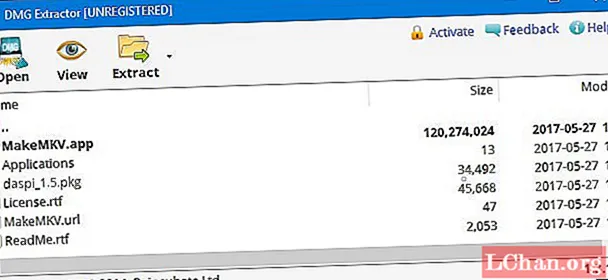
దశ 3. మీరు విషయాలను సేకరించాలనుకునే DMG ఫైల్ను ఎంచుకోండి. ప్రోగ్రామ్ డైలాగ్ బాక్స్లో ఫైల్ లోడ్ అవుతుంది. లోడింగ్ ముగిసిన తర్వాత, మీరు అన్ని ఫైల్ విషయాలను చూడగలరు. మీరు ముందుకు వెళ్లి ఫోటోలు మరియు వీడియోలను సేవ్ చేయవచ్చు.

DMG ఎక్స్ట్రాక్టర్ రెండు కాన్స్ కలిగి ఉంది - మీరు ఒకేసారి ఐదు DMG ఫైళ్ళను మాత్రమే తీయగలరు మరియు ఇది 4 GB పరిమాణంలో ఉన్న ఫైళ్ళను మాత్రమే తీయగలదు.
2. 7-జిప్
విండోస్ కంప్యూటర్లో DMG తెరవడానికి సాధారణంగా ఉపయోగించే సాఫ్ట్వేర్లో 7-జిప్ ఒకటి. ఇది ఉచిత సాఫ్ట్వేర్, ఇది DMG ఫైల్లతో పాటు CAB, ZIP, RAR, ISO మరియు WIM ఫైల్లతో సహా అన్ని రకాల ఫైల్లను సేకరించగలదు. సాధనం ఇంటర్నెట్లో సులభంగా అందుబాటులో ఉంటుంది, కాబట్టి మీకు సరైన సాఫ్ట్వేర్ను కనుగొనడంలో సమస్య లేదు. ఇది మీ విండోస్ కంప్యూటర్ స్పెసిఫికేషన్ల ప్రకారం వేర్వేరు వెర్షన్లలో లభిస్తుంది, ఇది చాలా పెద్ద ప్రయోజనం.
విండోస్ ఆపరేటింగ్ సిస్టమ్లో DMG ఎలా తెరవాలో చూద్దాం:
దశ 1. మీ విండోస్ కంప్యూటర్కు అనువైన 7-జిప్ప్రోగ్రామ్ ఫైల్ను డౌన్లోడ్ చేయండి. సంస్థాపనా విధానాన్ని పూర్తి చేయండి.
దశ 2. మీరు మీ కంప్యూటర్లో తెరవాలనుకుంటున్న DMG ఫైల్ను బదిలీ చేయండి. ఫైల్ను ఎంచుకుని కుడి క్లిక్ చేయండి.

దశ 3. డ్రాప్-డౌన్ మెనులో మీరు 7-జిపోపెన్ చూస్తారు.
దశ 4. ఉపమెను నుండి ఓపెన్ ఆర్కైవ్ ఎంచుకోండి, మరియు మీరు కంప్రెస్డ్ ఫైల్ యొక్క అన్ని విషయాలను చూడగలరు.

సాఫ్ట్వేర్ ఉపయోగించడం సులభం అయినప్పటికీ, ఇది కొన్ని ప్రతికూలతలతో వస్తుంది. సాఫ్ట్వేర్ గుప్తీకరించిన ఫైల్ ఎంపికకు ప్రాప్యతను అందించదు. అలాగే, మీరు DMG ఎక్స్ట్రాక్టర్ వంటి ఒకేసారి ఐదు DMG ఫైల్లను మాత్రమే తీయవచ్చు. అలాగే, 4 GB కంటే ఎక్కువ పరిమాణంలో ఉన్న ఫైల్లను చూడలేరు.
3. పవర్సో
మీరు విండోస్ ఓపెన్ .dmg ఫైల్స్ కంటే ఎక్కువ సాఫ్ట్వేర్ కోసం చూస్తున్నట్లయితే, మీ శోధన ఇక్కడ ముగుస్తుంది. DMG ఫైల్స్, ISO, DAA మరియు BIN ఫైళ్ళతో సహా ఎలాంటి డిస్క్ ఇమేజ్ ఫైళ్ళను సంగ్రహించడానికి, సృష్టించడానికి, బర్న్ చేయడానికి, మార్చడానికి, సవరించడానికి మరియు తెరవడానికి మీరు సాధనాన్ని ఉపయోగించవచ్చు. PowerISO ని ఉపయోగించడం కొంచెం క్లిష్టంగా ఉంటుంది, కాబట్టి మీరు ప్రతి దశను ఖచ్చితంగా అనుసరిస్తున్నారని నిర్ధారించుకోండి. జీవితకాల ఉపయోగం కోసం దీని ధర $ 29.95.
దశ 1. మీ విండోస్ కంప్యూటర్లోని ప్రోగ్రామ్ను దాని అధికారిక వెబ్సైట్ నుండి డౌన్లోడ్ చేయండి. దీన్ని ఇన్స్టాల్ చేయండి.
దశ 2. మీరు నిర్వాహక అధికారాలతో యుటిలిటీని ప్రారంభించాలి. తొలగించగల డిస్క్ను చొప్పించండి, ఇది కంప్యూటర్లోకి USB ఫ్లాష్ డ్రైవ్ లేదా CD / DVD కావచ్చు.
దశ 3. మెనూ బార్కు వెళ్లి సాధనాలను ఎంచుకోండి. డ్రాప్-డౌన్ మెను నుండి బర్న్ పై క్లిక్ చేయండి.

దశ 4. PowerISO స్క్రీన్లో ఎంపికల జాబితా కనిపిస్తుంది. బర్న్ ఎంపికను ఎంచుకోండి.
దశ 5. మీరు ఫైళ్ళను సంగ్రహించదలిచిన DMG ఫైల్ను కనుగొనడానికి / శక్తిని ఎంచుకోండి.

దశ 6. ప్రక్రియను ప్రారంభించడానికి అనుకూలమైన బర్నింగ్ వేగాన్ని ఎంచుకోండి మరియు బర్న్ క్లిక్ చేయండి.
దశ 7. ప్రక్రియ ముగిసిన తర్వాత, నా కంప్యూటర్కు వెళ్లి, మీరు ఇప్పుడే కాల్చిన DMG ఫైల్ను తెరవండి. మీరు దాని విషయాలను చూడగలరు.

ఈ ప్రక్రియ కొంచెం క్లిష్టంగా ఉండటం మినహా PowerISO కి కాన్స్ లేదు.
ఇది కూడా చదవండి: డౌన్లోడ్ బూట్ క్యాంప్ను ఎలా ఉచితం మరియు మీ Mac లో విండోస్ 10 ని ఇన్స్టాల్ చేయండిపార్ట్ 2. Mac లో విండోస్ పాస్వర్డ్ను రీసెట్ చేయడం ఎలా
మీరు Mac కంప్యూటర్లో మీ Windows లో క్రొత్త పాస్వర్డ్ను సృష్టించారా? కంప్యూటర్ను Mac OS X కి రీసెట్ చేయడం గురించి మీకు పెద్దగా తెలియకపోతే, మీరు ప్రయోగం చేయకపోవడమే మంచిది. ఇది సంక్లిష్టమైన ప్రక్రియ, మరియు ఒక తప్పు స్టెప్కాన్ మీ ఖరీదైన హార్డ్వేర్ను పనికిరాని లోహంగా మారుస్తుంది. మీకు ఏదైనా సెట్టింగ్లను రీసెట్ చేయాల్సిన అవసరం లేదు లేదా సాంకేతిక పరిజ్ఞానం ఉండాలి. ఇది మీ Mac కంప్యూటర్లో విండోస్ పాస్వర్డ్ను రీసెట్ చేయడానికి ఉత్తమమైన సాఫ్ట్వేర్ అయిన పాస్ఫాబ్ 4 విన్కే.
పాస్ఫాబ్ 4 విన్కీని ఉపయోగించి మీరు Mac లో విండోస్ పాస్వర్డ్ను ఎలా తిరిగి పొందవచ్చో చూద్దాం:
దశ 1. ప్రాప్యత చేయగల విండోస్ కంప్యూటర్లో పాస్ఫాబ్ 4 విన్కీని డౌన్లోడ్ చేసి, ఇన్స్టాల్ చేయండి.
దశ 2. సాఫ్ట్వేర్ను బర్న్ చేయడానికి USB ఫ్లాష్ డ్రైవ్ లేదా CD / DVD ని చొప్పించండి.
దశ 3. బర్న్ క్లిక్ చేయండి. ప్రక్రియ పూర్తయిన తర్వాత తొలగించగల డ్రైవ్ను తీసివేసి, మీ విండోస్లో Mac కంప్యూటర్లో చొప్పించండి.

దశ 4. పాస్ఫాబ్ 4 విన్కే విండో మీ స్క్రీన్పై పాప్-ఆన్ అవుతుంది. మీరు చూసే విండోస్ ఎంచుకోండి విభాగంలో, మీ కంప్యూటర్ విండో ఆపరేటింగ్ సిస్టమ్ను ఎంచుకోండి.
దశ 5. ఇప్పుడు, మీరు ఖాతాలను నిర్వహించు విభాగానికి వెళ్లాలి. మీరు పాస్వర్డ్ మార్చాలనుకుంటున్న మీ ఖాతా యొక్క వినియోగదారు పేరును ఎంచుకోవాలి.

దశ 6. ప్రాసెస్ విభాగంలో, పాస్వర్డ్ రికవరీ ప్రక్రియ జరుగుతుంది. మీరు ఏమీ చేయనవసరం లేదు. ప్రక్రియ పూర్తయిన తర్వాత, కంప్యూటర్ను రీబూట్ చేయమని సాఫ్ట్వేర్ మిమ్మల్ని అడుగుతుంది.

కంప్యూటర్ పున ar ప్రారంభించినప్పుడు, మీరు పాస్వర్డ్ను ఉపయోగించకుండా మీ Windows వినియోగదారు ఖాతాను యాక్సెస్ చేయగలరు. సెట్టింగ్లకు వెళ్లి, మీరు స్వేచ్ఛగా ఉన్నప్పుడు క్రొత్త పాస్వర్డ్ను ఎంచుకోండి. పాస్వర్డ్ను ఎక్కడైనా సురక్షితంగా వ్రాసుకోండి, తద్వారా మీరు దాన్ని మరచిపోలేరు.
సారాంశం
ఈ వ్యాసంలో, మీ విండోస్ కంప్యూటర్లో DMG ఫైల్లను ఎలా యాక్సెస్ చేయాలో మీరు నేర్చుకున్నారు. మీరు అన్ని నియమాలను సరిగ్గా అనుసరించే వరకు అన్ని ప్రక్రియలు సరళమైనవి మరియు సులభం. Mac లో రీసెట్ విండోస్ పాస్వర్డ్ను ఎలా ఉపయోగించాలో కూడా మీరు చూశారు. ఈ టర్టోరియల్ మీ సమస్యను పరిష్కరిస్తే, దాన్ని మీ స్నేహితులతో పంచుకోవడం మర్చిపోవద్దు. మీకు ఇంకేమైనా ప్రశ్న ఉంటే దిగువ వ్యాఖ్యను కూడా ఇవ్వవచ్చు.